Les masques de calque
Tutoriel : Fonctionnement des masques de calque
Aujourd'hui nous allons voir comment nous utilisons les masques de calque avec Gimp.
Le masque de calque permet de seléctionner des portions d'une image à l'aide du pinceau dans la fenêtre des outils.
Nous allons comme par magie changer la couleur des vétements de cette jeune femme.

Pour commencer :
- Dupliquer le calque arrière plan qui est notre image de départ, en cliquant sur le bouton dupliquer.
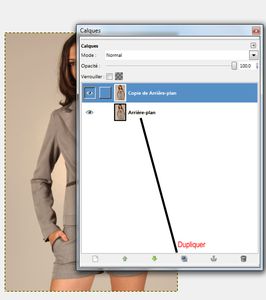
- Sur notre calque Copie de l'arrière plan (donc celui que nous venons de dupliquer), nous allons créer un masque de calque, en faisant clic droit sur le calque concerné (Copie de l'arrière plan), une fenêtre va alors s'ouvrir > Cliquer sur ajouter un masque de claque.
- Une boite de dialogue va s'ouvrir, laissez coché blanc (doit y être de base).
- Vous allez voir qu'un cadre blanc est apparu à côté de votre calque copie de l'arrière plan, (grâce à ce réglage les zones peintes en noires deviendront transparentes.
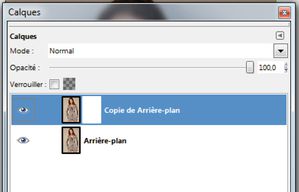
Pour continuer :
- Cacher le calque d'arrière plans en cliquant sur l'oeil en face du calque arrière plan, afin de mieux ce que vous allez faire.
- Ensuite effacer les zones qui changeront de couleur, en peignant en noir à l'aide du pinceau pour faire disparaite la zone souhaité ( à l'inverse si vous voulez faire réapparaitre une zone, prenez la couleur blanche).

- Une fois cette étape faite, vous pouvez réactiver votre calque de premier plan en cliquant sur la case de l'oeil, celui ci va alors apparaitre.
- Maintenant amusé vous avec les filtre de gimp (teinte, saturation ... selon votre goût)
- Et voilà le résultat.

